Win10 교육용 버전에서 잠금 화면 비밀번호를 설정하는 방법
- 王林앞으로
- 2024-02-25 10:31:21632검색
win10 교육용 버전의 잠금 화면 비밀번호를 설정하고 싶으십니까? 걱정하지 마세요. PHP 편집기 Yuzi가 도와드리겠습니다! 잠금 화면 암호를 설정하면 개인 정보와 데이터 보안을 보호하여 컴퓨터를 더욱 안전하고 안정적으로 만들 수 있습니다. 컴퓨터를 더욱 안전하고 안정적으로 만들기 위해 Win10 Education Edition에서 잠금 화면 암호를 설정하는 방법을 살펴보겠습니다.
win10 교육 버전에서 잠금 화면 비밀번호를 설정하는 방법
1. 먼저 시작 메뉴를 클릭하고 창에서 "설정" 버튼을 찾아 열어야 합니다. 그러면 자동으로 시스템 설정 인터페이스로 들어갑니다.
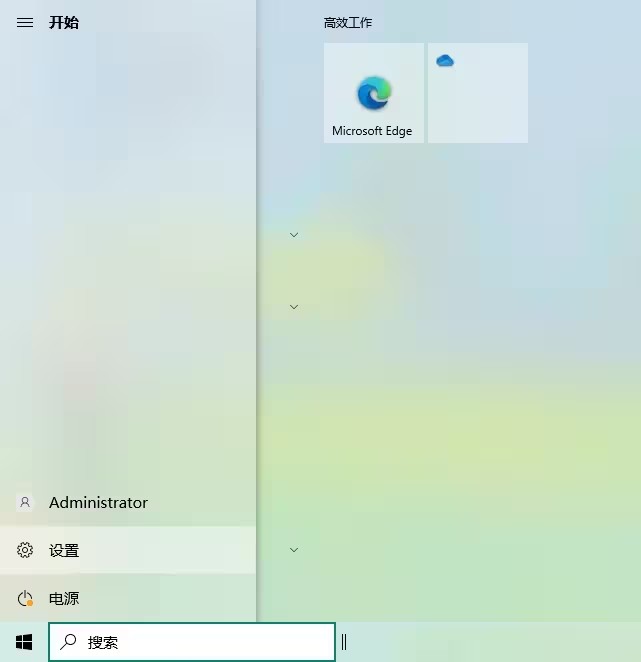
2. 시스템 설정 인터페이스에서 계정을 찾아 계정 옵션을 선택하세요.
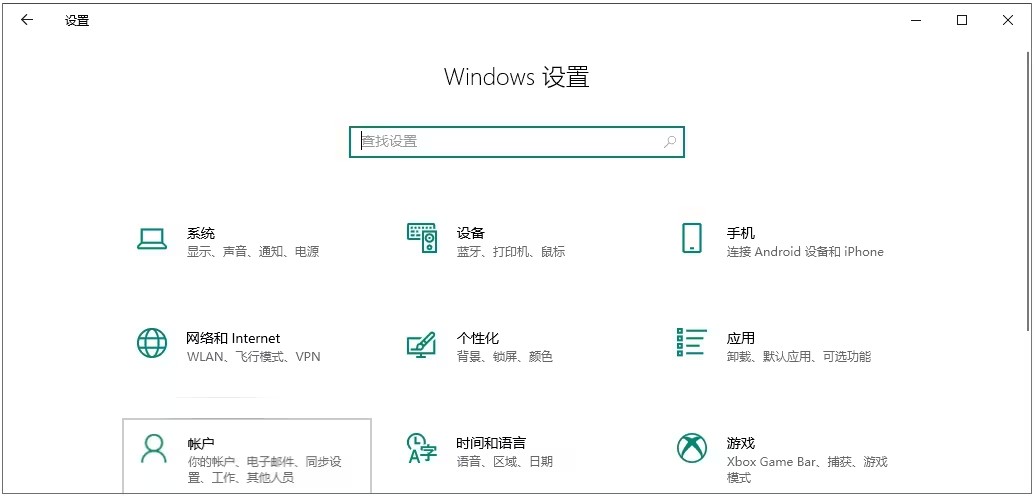
3. 창 왼쪽에서 로그인 옵션을 찾으세요. 입력 후 오른쪽에서 비밀번호를 찾으실 수 있습니다.
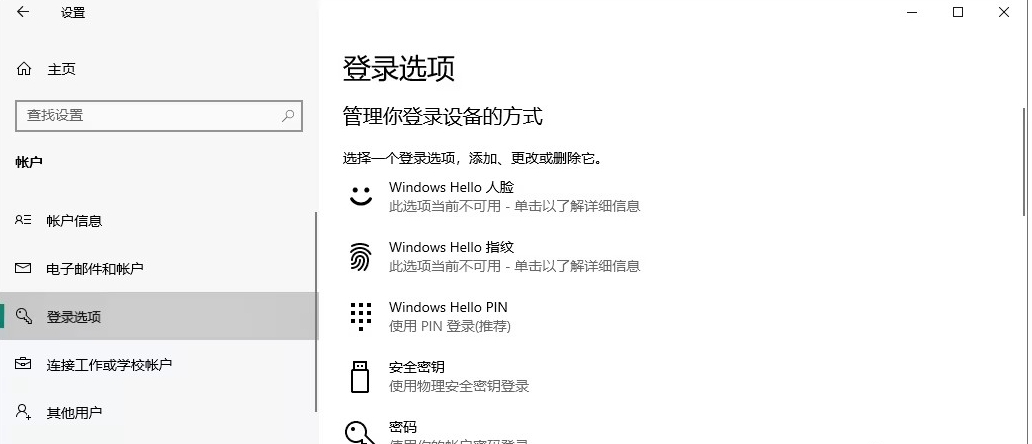
4. 더 간단한 비밀번호만 설정하고 싶다면 사용자가 열쇠 기호로 옵션을 직접 선택할 수 있으며, 클릭하면 추가 옵션이 나타납니다.
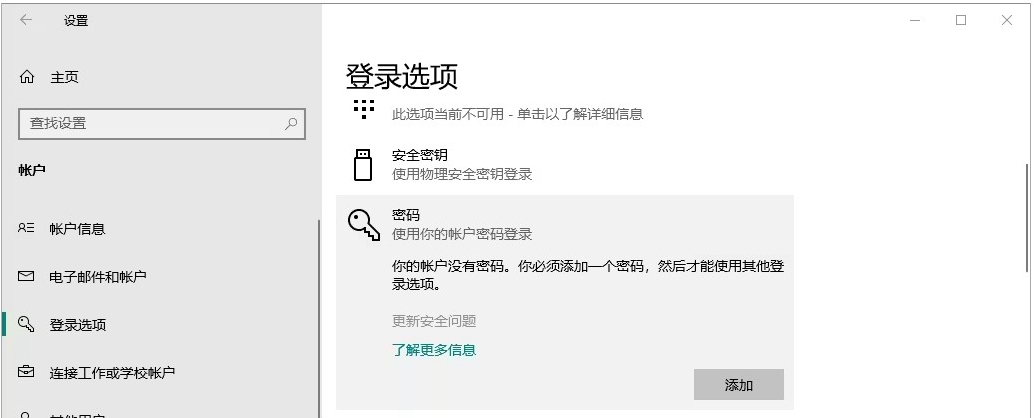
5. 그러면 비밀번호 설정 인터페이스가 시작됩니다. 여기서 사용자는 잠금 화면 비밀번호만 설정하고 다음을 클릭하면 됩니다.
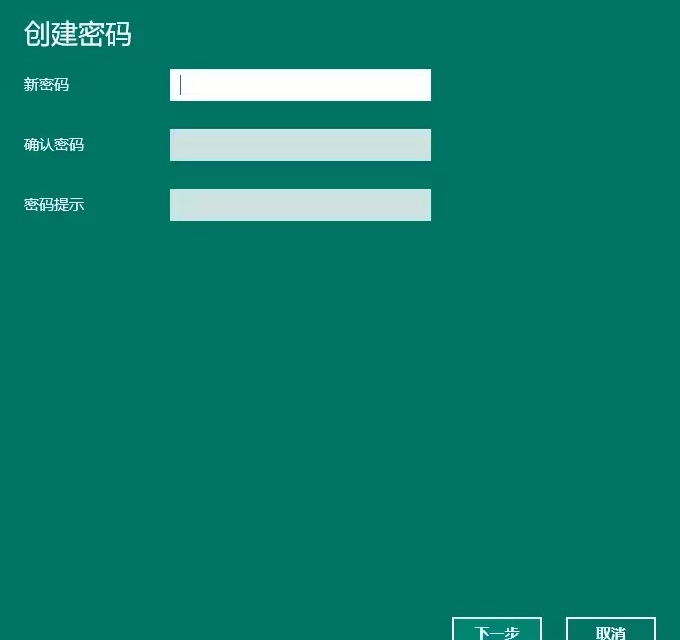
6. 그러면 계정 선택 인터페이스가 팝업되지만 일반적으로 컴퓨터에는 계정이 하나뿐이므로 선택할 필요가 없으며 클릭하기만 하면 완료됩니다.
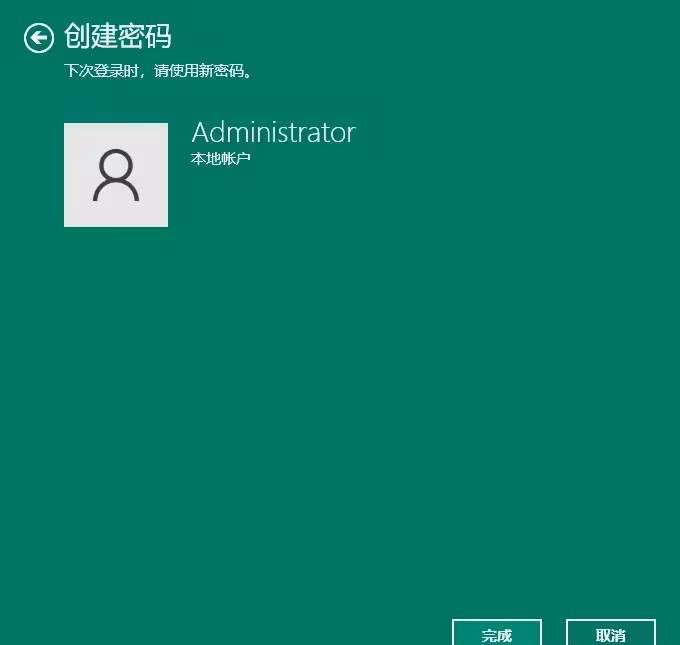
위 내용은 Win10 교육용 버전에서 잠금 화면 비밀번호를 설정하는 방법의 상세 내용입니다. 자세한 내용은 PHP 중국어 웹사이트의 기타 관련 기사를 참조하세요!
성명:
이 기사는 somode.com에서 복제됩니다. 침해가 있는 경우 admin@php.cn으로 문의하시기 바랍니다. 삭제
이전 기사:win7에서 컴퓨터 구성 정보를 보는 방법다음 기사:win7에서 컴퓨터 구성 정보를 보는 방법

